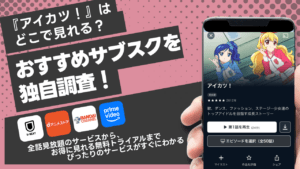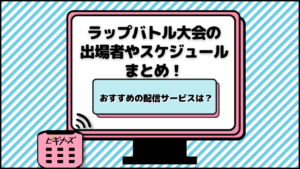MOVIE
更新
動画配信サービスをテレビで観る方法|デバイスの特徴やメリット・デメリット

※当記事はアフィリエイト広告を含みますが、情報の正確性・公平性には影響しません。
様々な動画配信サービスが充実しており、登録しているという方も多いでしょう。スマートフォンなどで楽しむ方も多いと思いますが、大画面で映画やアニメを見たいという方もいるはず。
そこで、動画配信サービスをテレビで見る方法についてご紹介していきます。

↓お試し中でも600ポイント付与!↓
期間中に解約すれば完全無料
目次
動画配信サービスをテレビで観る方法は?

動画配信サービスをテレビで観る方法はいくつかあります。
・対応テレビ
・メディアストリーミングデバイス
・ゲーム機
・ブルーレイレコーダーを利用する
・テレビとスマホをHDMIケーブルで接続して利用する
メディアストリーミングデバイスという専用のデバイスを用意することで、対応のテレビでなくても楽しめるようになります。
設定方法は後ほどご説明しますが、端末についているプラグをテレビにあるポートに差し込むことで、動画が簡単に視聴できるようになります。
対応のテレビを購入する

テレビで動画配信サービスを見る方法の1つとして、対応しているテレビを購入するという方法があります。どのテレビでも動画配信サービスを見れるわけではなく、対応しているもの、いないものに分かれています。
スマートテレビ、かつ動画配信サービスに対応している機種については、ネット回線をつなぐことで視聴することが可能となります。
ただし注意が必要なのが、テレビのメーカーによって動画配信サービスに対応していないケースがあること。
これから動画配信サービスを選ぶという方は、お持ちのテレビと対応したサービスであるのかをチェックしてください。
また、テレビの購入を検討されている場合は、利用しているサービスに対応しているテレビなのかを事前に確認しておきましょう。
主要テレビメーカー5社と主要動画配信サービスとの対応一覧
シャープやソニーなど主要のテレビメーカーのテレビに対応している動画配信サービスをご紹介します。
なお、今回は国内の主要メーカー5社に限定して紹介します。それ以外のメーカーの場合はHP等で詳細をご確認ください。
\対応テレビの多さで選ぶなら/
メディアストリーミングデバイスを使用して視聴する

メディアストーリミングデバイスというアイテムを用意することでも、テレビで動画配信サービスを楽しむことができます。
先ほどはテレビそのものを対応しているものに替えるという選択肢でしたが、こちらはデバイスを用意することでお持ちのテレビでも動画配信サービスを楽しめるといったもの。テレビを替えるのが難しいという方にはおすすめです。
専用のデバイスを用意することで、対応のテレビでなくても楽しめることを可能にしてくれるメディアストリーミングデバイス。
端末についているHDMIプラグという部分を、テレビにあるHDMIポートに差し込むことで簡単に取り付けできます。あとは初期設定を行えば完了です。
下記の専用デバイスを紹介します。
・Fire TV Stick / Fire TV Stick 4K
・Fire TV Cube
・Chromecast
・Apple TV
Fire TV Stick / Fire TV Stick 4K

出典:Amazon
まず最初にご紹介するのは、Fire TV Stick、Fire TV Stick 4K。Amazonの商品となっています。
通常版と4K版がありますが、違いは性能や画質です。4Kの方が性能や画質も高いため、その分価格も高くなっています。
・様々な動画配信サービスに対応
・Fire TV Stick 4Kの場合は4Kの画質で楽しめる
・ホーム画面がプライム・ビデオに特化したデザイン
Fire TV Stickは価格5000円ほどで手頃です。4Kになると数千円上がります。
Amazonプライム仕様なので、アマプラをあまり利用しない人にはメリットが薄いでしょう。
以前はAmazon Fire TVという商品もあったようですが、現在は生産されていません。
Fire TV Cube

出典:Amazon
先ほどご紹介したFire TV Stick、Fire TV Stick 4Kに、スマートスピーカーの機能を兼ね備えているのが、Fire TV Cubeです。
・4Kの画質で楽しめる
・音声コントロールで操作が可能
・動画以外でも音声コントロールで天気やニュースなど、様々な情報を得られる
・作動がスムーズ
呼びかけるだけでさまざまな操作ができて便利な反面、価格が高い点がデメリットでしょう。
Chromecast

出典:Googleストア
Googleが販売しているのがChromecastです。
Hulu、Netflix、U-NEXT、Amazonプライムビデオなど、800以上対応しています。
上位版としてChromecastUltraといった商品も販売されています。
・対応している動画配信サービスが豊富
・動画配信サービスだけでなくiPhone、iPadなど端末の画面をテレビに映すことができる
・接続が比較的簡単
価格は5,000円台と、他のアイテムと比べてやや低価格な点も魅力。デメリットとしては、動作が不安定なケースもあるようです。
Apple TV

出典:Apple公式サイト
Apple商品のストリーミングデバイスが、Apple TVです。Siriを使って音声コントロールもできます。
GoogleのメディアプレイヤーでAndroid TVを搭載したNexusPlayerと近い性能を持ったアイテムです。
・Apple製品ならではのスタイリッシュで高いデザイン性
・iPhoneがリモコンになる
・icloudと連携できる
高い操作性とデザイン性ですが、AppleTV 4Kは価格が約2万円と高額な点がデメリットと言えるでしょう。
ゲーム機を使って視聴する

ここまで、専用の機器を用いた方法についてご紹介していきました。
ゲーム機でも、定額の動画配信サービスをテレビで見ることができます。
使い方も簡単で、ゲームで遊ぶ時と同様にテレビと本体を繋げ、ネット回線もつなげば接続は完了です。
ゲーム機を持っている方であれば、新たなデバイスを購入する必要もないのでおすすめです。
テレビと同様、こちらも機種によって対応している動画配信サービスが異なりますので、事前に確認しておきましょう。
ゲーム機と主要動画配信サービスとの対応表
PlayStation4 / PlayStation3
PlayStation4、PlayStation3は、ソニー・インタラクティブエンタテインメントの家庭用ゲーム機。
長年人気のあるゲーム機で、DVDを楽しむなどゲーム以外に活用しているという方も多いのではないでしょうか。
高画質な点が特徴といえるでしょう。
\PlayStation4対応!31日間無料/
Wii U
近年人気の高い、任天堂の家庭用ゲーム機Wii Uです。
2画面を見ながら操作したり、GamePadに内蔵されたセンサーやタッチスクリーン、カメラを使うこともできます。
また、別売のリモコンを使うことで大人数でのプレイも可能です。
人気のソフトも多かったのですが、現在では生産が終了しているそう。新たに手にいれることは難しいアイテムかもしれません。
\Wii U対応!31日間無料/
XBOXONE
マイクロソフトの家庭用ゲーム機であるXBOXONE。Wii Uと同様に、現在は生産を終了しているよう。
こちらも新たに購入するのは、おすすめとはいえないアイテムかもしれません。
\XBOXONE対応!30日間無料/
ブルーレイレコーダーを利用する

インターネットに接続できるブルーレイレコーダーを使えば、テレビで動画配信サービスを利用できます。
ブルーレイレコーダーとテレビをHDMIケーブルで繋ぐだけの簡単な設定で、高画質での視聴も可能です。
ただし、すべてのブルーレイレコーダーで動画配信サービスが観られるわけではありません。レコーダーの仕様を確認してから利用しましょう。
テレビとスマホをHDMIケーブルで接続して利用する
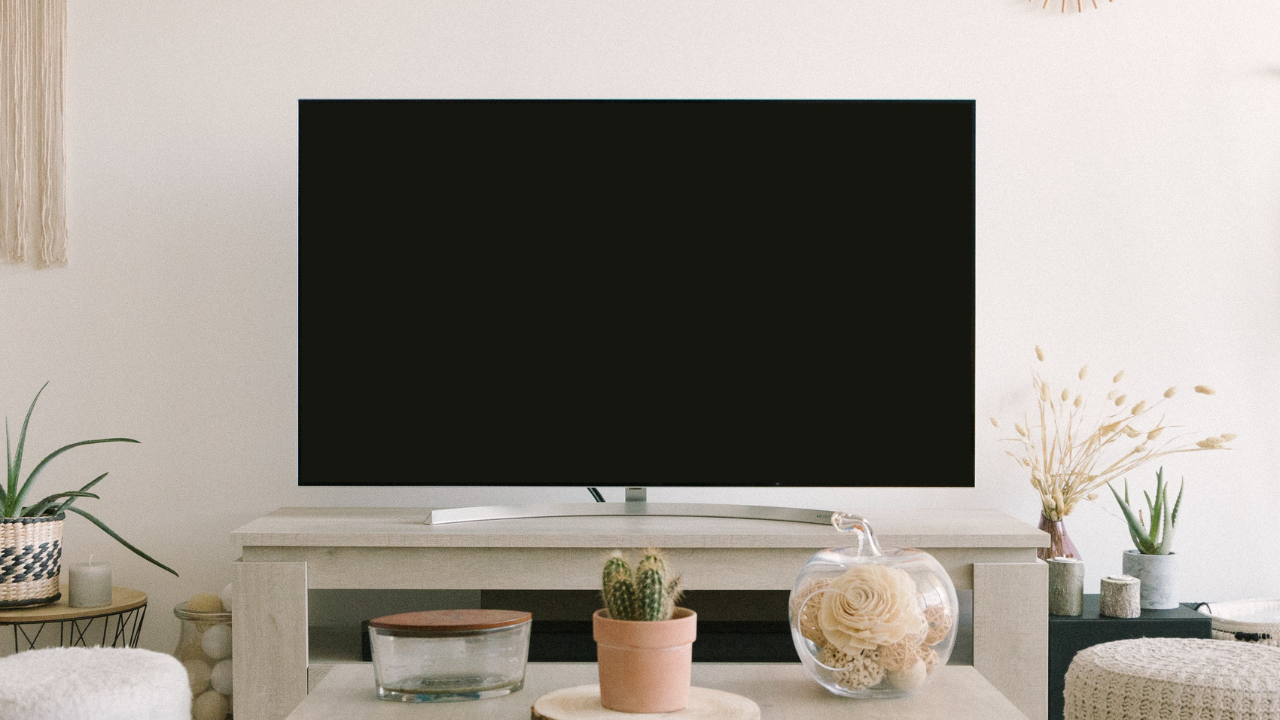
HDMIケーブルをテレビとスマホ、タブレットに接続するだけなので、機械が苦手でも大丈夫ですよ。
ただし、HDMIケーブルは端末に合った規格を選ばなければいけません。
iPhoneの場合
お手持ちのスマホがiPhoneの場合、HDMIケーブルとHDMI変換アダプタが必要です。
HDMIケーブルとHDMI変換アダプタは別売りもあれば、セットになっているものもあり、家電量販店や通販などの価格帯も様々です。
特に、iPhone純正品は高価なものもあるので、よく確認してから購入しましょう。
テレビへの出力方法は以下の通りです。
- HDMI変換アダプタをiPhoneに接続する
- HDMI変換アダプタのHDMI端子に、HDMIケーブルを接続する
- 接続したHDMIケーブルをテレビのHDMI端子に接続する
- テレビの入力切替を行うと、iPhoneの画面が表示される
テレビにiPhoneの画面が表示されたら、動画配信サービスのアプリやブラウザを起動して動画を視聴します。
Androidの場合
Androidの動画をテレビで見る場合も、iPhoneと同じく変換アダプタとHDMIケーブルが必要になります。
Androidの場合、機種によってケーブルの接続端子が「USB TYPE C」と「USB MICRO B」があるので、よく確認してから購入しましょう。
テレビへの出力手順は以下の通りです。
- HDMI変換アダプタをAndroidに接続する
- HDMI変換アダプタのHDMI端子に、HDMIケーブルを接続する
- 接続したHDMIケーブルをテレビのHDMI端子に接続する
- テレビの入力切替を行うと、Androidの画面が表示される
テレビで観ることのできる主な動画配信サービス

ここではテレビで観ることのできる動画配信サービスを紹介します。
各サービスともテレビで観る手順としては簡潔なものなので、どのサービスを使っても問題はないでしょう。
U-NEXT

U-NEXTをテレビで観る方法として、Amazon Fire TV Stick・Chromecast・Andoroid TV・U-NEXT TV・PS4・HDMIケーブルで視聴する方法などがあります。
それぞれ具体的な方法は以下の記事で紹介しているのでぜひ参考にしてみてください。
▼U-NEXTをテレビで見る方法【必要なものやおすすめ視聴方法も】
\31日間無料!解約も簡単!/
Amazonプライムビデオ
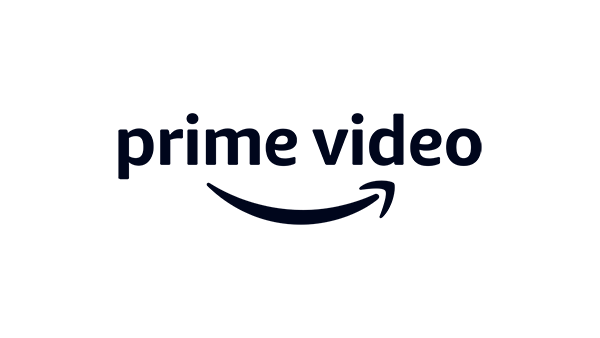
Amazonプライムビデオをテレビで視聴する方法としては、Amazon Fire TV Stick・Chromecast・スマホ/タブレット・各種ゲーム機で視聴する方法があります。
それぞれの具体的な方法としては以下の記事で紹介しています。
▼Amazonプライムビデオをテレビで視聴する6つの方法|Fire TVがおすすめ
(※プライムビデオでは、2025/4/8~広告が入るようになりました。広告を非表示にするには、別途月額390円(税込)が必要です。)
\30日間無料!解約も簡単!/
Hulu
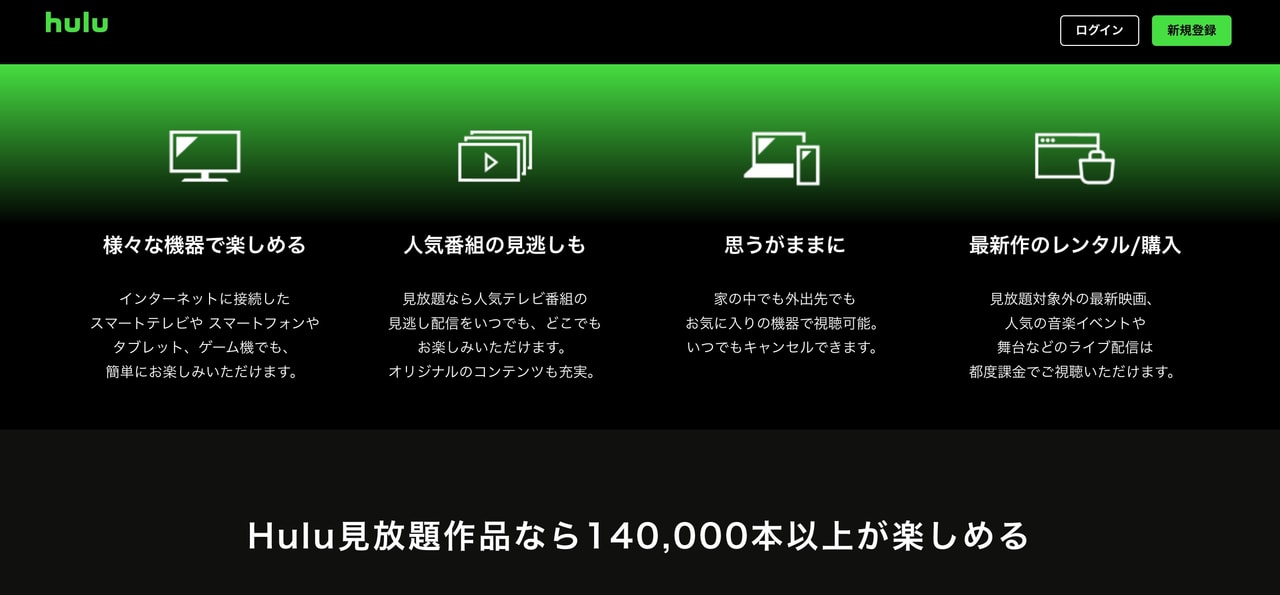
Huluをテレビで視聴するにはAmazon Fire TV Stick・Chromecast・Apple TV・Air Stickなどがあります。それぞれをテレビと接続するだけで簡単に観れるので、ぜひ試してみてください。
対応テレビは以下の記事で具体的に紹介しています。
▼Huluとは?人気サブスク型動画配信サービスの魅力を詳しくご紹介!
\日テレ系番組充実!/
FODプレミアム
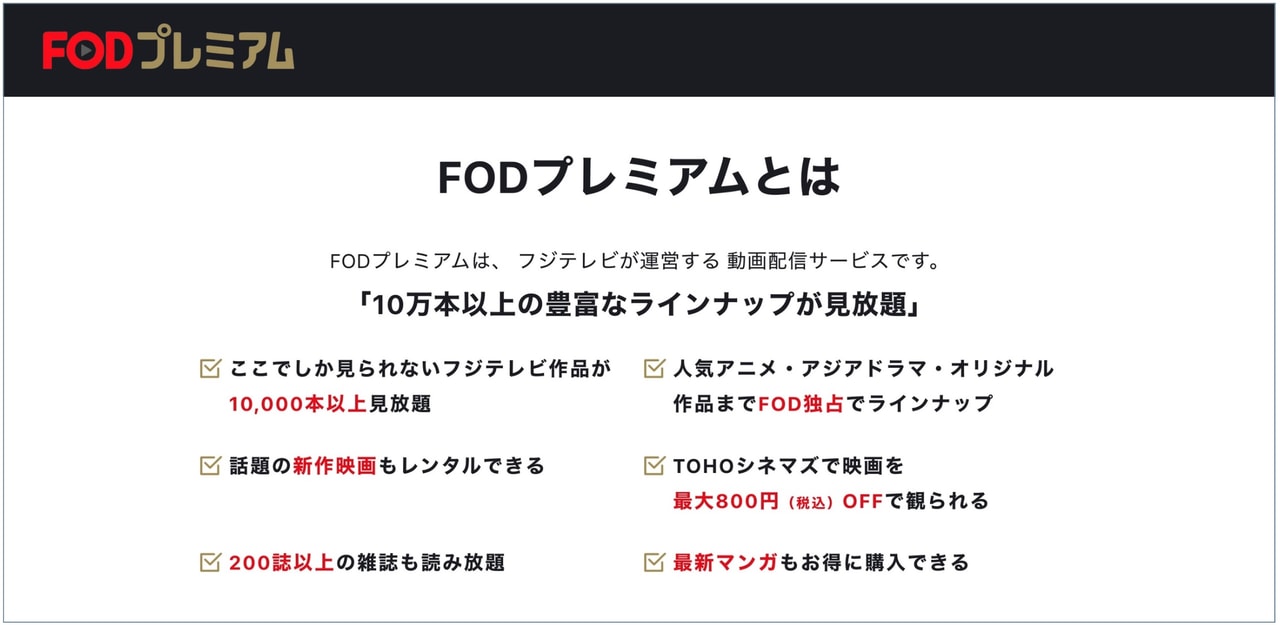
FODプレミアムをテレビで観る方法として、Amazon Fire TV Stick・Chromecast・Andoroid TV・HDMIケーブルで視聴する方法などがあります。
他サービスと方法は特に変わりませんが、具体的な方法は以下の記事で紹介していますので、ぜひ参考にしてみてください。
▼FODやFODプレミアムをテレビで見るには?接続方法解説!
\解約も簡単!/
今回ご紹介したサービス以外にも、ビギナーズでは、ディズニープラスをテレビで見る方法や、ABEMA(AbemaTV)をテレビで見る方法についても解説しています。
テレビで動画配信サービスを楽しもう
動画配信サービスを自宅で楽しむ方法について、ご紹介していきました。
対応のテレビを用意する、メディアストリーミングデバイスを用意する、ゲーム機を使うといった方法で、簡単にテレビでも楽しむことができます。
ただし、動画配信サービスによって対応しているテレビの機種や使えるデバイスなども違いますので事前に確認するようにしてくださいね。
また、メディアストリーミングデバイスごとにも様々な特徴がありました。
ご自身が普段使う電子機器も含め、よく検討の上選んでみてください。
またゲーム機でも楽しむことができますが、生産が終了しているものもありました。
現在の販売状況も含め、検討することをおすすめします。
ビギナーズでは、映画見放題サービスのおすすめや国内ドラマ見放題の動画配信サービスをご紹介しています。

Natsumi /
ビギナーズ編集部 ライター
オールジャンルで活動しているWebライター。趣味は音楽と読書、お酒を飲むこと。パンクロックと、村上春樹と、ビールが好きです。ライターの傍、猫2匹と田舎暮らしを満喫中。